Proe野火、3.0 4.0常用经验和常遇问题解决办法
- 格式:doc
- 大小:17.00 KB
- 文档页数:3
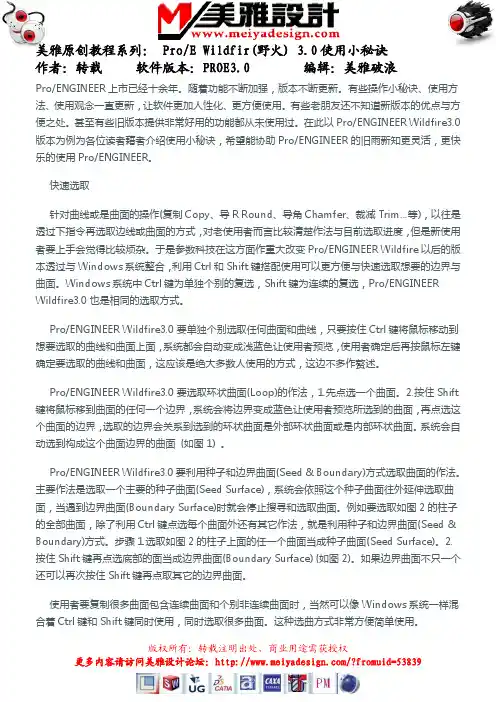
Pro/ENGINEER上市已经十余年。
随着功能不断加强,版本不断更新。
有些操作小秘诀、使用方法、使用观念一直更新,让软件更加人性化、更方便使用。
有些老朋友还不知道新版本的优点与方便之处。
甚至有些旧版本提供非常好用的功能都从未使用过。
在此以Pro/ENGINEER Wildfire3.0版本为例为各位读者藉者介绍使用小秘诀,希望能协助Pro/ENGINEER的旧雨新知更灵活,更快乐的使用Pro/ENGINEER。
快速选取针对曲线或是曲面的操作(复制Copy、导R Round、导角Chamfer、裁减Trim…等),以往是透过下指令再选取边线或曲面的方式,对老使用者而言比较清楚作法与目前选取进度,但是新使用者要上手会觉得比较烦杂。
于是参数科技在这方面作重大改变Pro/ENGINEER Wildfire以后的版本透过与Windows系统整合,利用Ctrl和Shift键搭配使用可以更方便与快速选取想要的边界与曲面。
Windows系统中Ctrl键为单独个别的复选,Shift键为连续的复选,Pro/ENGINEER Wildfire3.0也是相同的选取方式。
Pro/ENGINEER Wildfire3.0要单独个别选取任何曲面和曲线,只要按住Ctrl键将鼠标移动到想要选取的曲线和曲面上面,系统都会自动变成浅蓝色让使用者预览,使用者确定后再按鼠标左键确定要选取的曲线和曲面,这应该是绝大多数人使用的方式,这边不多作赘述。
Pro/ENGINEER Wildfire3.0要选取环状曲面(Loop)的作法,1.先点选一个曲面。
2.按住Shift 键将鼠标移到曲面的任何一个边界,系统会将边界变成蓝色让使用者预览所选到的曲面,再点选这个曲面的边界,选取的边界会关系到选到的环状曲面是外部环状曲面或是内部环状曲面。
系统会自动选到构成这个曲面边界的曲面(如图1) 。
Pro/ENGINEER Wildfire3.0要利用种子和边界曲面(Seed & Boundary)方式选取曲面的作法。

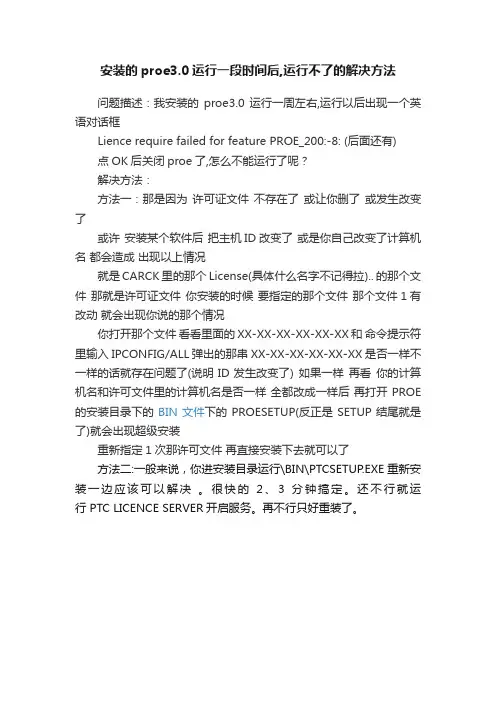
安装的proe3.0运行一段时间后,运行不了的解决方法
问题描述:我安装的proe3.0运行一周左右,运行以后出现一个英语对话框
Lience require failed for feature PROE_200:-8: (后面还有)
点OK后关闭proe了,怎么不能运行了呢?
解决方法:
方法一:那是因为许可证文件不存在了或让你删了或发生改变了
或许安装某个软件后把主机ID改变了或是你自己改变了计算机名都会造成出现以上情况
就是CARCK里的那个License(具体什么名字不记得拉).. 的那个文件那就是许可证文件你安装的时候要指定的那个文件那个文件1有改动就会出现你说的那个情况
你打开那个文件看看里面的XX-XX-XX-XX-XX-XX和命令提示符里输入IPCONFIG/ALL 弹出的那串XX-XX-XX-XX-XX-XX是否一样不一样的话就存在问题了(说明ID发生改变了) 如果一样再看你的计算机名和许可文件里的计算机名是否一样全都改成一样后再打开 PROE 的安装目录下的BIN文件下的PROESETUP(反正是SETUP结尾就是了)就会出现超级安装
重新指定1次那许可文件再直接安装下去就可以了
方法二:一般来说,你进安装目录运行\BIN\PTCSETUP.EXE重新安装一边应该可以解决。
很快的2、3分钟搞定。
还不行就运行 PTC LICENCE SERVER开启服务。
再不行只好重装了。

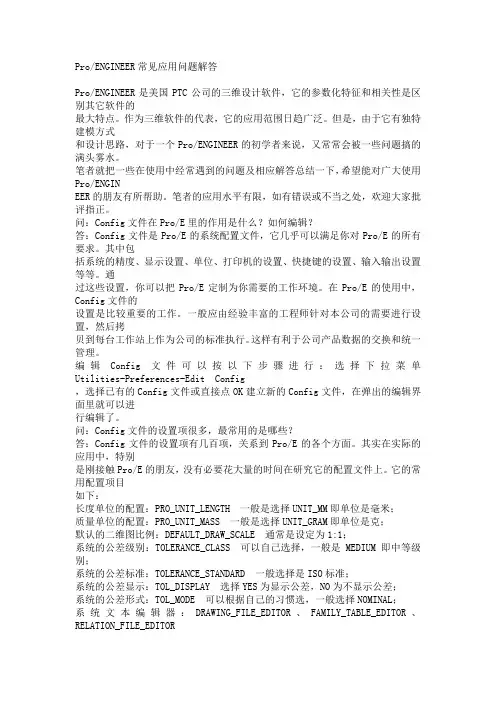
Pro/ENGINEER常见应用问题解答Pro/ENGINEER是美国PTC公司的三维设计软件,它的参数化特征和相关性是区别其它软件的最大特点。
作为三维软件的代表,它的应用范围日趋广泛。
但是,由于它有独特建模方式和设计思路,对于一个Pro/ENGINEER的初学者来说,又常常会被一些问题搞的满头雾水。
笔者就把一些在使用中经常遇到的问题及相应解答总结一下,希望能对广大使用Pro/ENGINEER的朋友有所帮助。
笔者的应用水平有限,如有错误或不当之处,欢迎大家批评指正。
问:Config文件在Pro/E里的作用是什么?如何编辑?答:Config文件是Pro/E的系统配置文件,它几乎可以满足你对Pro/E的所有要求。
其中包括系统的精度、显示设置、单位、打印机的设置、快捷键的设置、输入输出设置等等。
通过这些设置,你可以把Pro/E定制为你需要的工作环境。
在Pro/E的使用中,Config文件的设置是比较重要的工作。
一般应由经验丰富的工程师针对本公司的需要进行设置,然后拷贝到每台工作站上作为公司的标准执行。
这样有利于公司产品数据的交换和统一管理。
编辑Config文件可以按以下步骤进行:选择下拉菜单Utilities-Preferences-Edit Config,选择已有的Config文件或直接点OK建立新的Config文件,在弹出的编辑界面里就可以进行编辑了。
问:Config文件的设置项很多,最常用的是哪些?答:Config文件的设置项有几百项,关系到Pro/E的各个方面。
其实在实际的应用中,特别是刚接触Pro/E的朋友,没有必要花大量的时间在研究它的配置文件上。
它的常用配置项目如下:长度单位的配置:PRO_UNIT_LENGTH 一般是选择UNIT_MM即单位是毫米;质量单位的配置:PRO_UNIT_MASS 一般是选择UNIT_GRAM即单位是克;默认的二维图比例:DEFAULT_DRAW_SCALE 通常是设定为1:1;系统的公差级别:TOLERANCE_CLASS 可以自己选择,一般是MEDIUM即中等级别;系统的公差标准:TOLERANCE_STANDARD 一般选择是ISO标准;系统的公差显示:TOL_DISPLAY 选择YES为显示公差,NO为不显示公差;系统的公差形式:TOL_MODE 可以根据自己的习惯选,一般选择NOMINAL;系统文本编辑器:DRAWING_FILE_EDITOR、FAMILY_TABLE_EDITOR、RELATION_FILE_EDITOR这三项参数是相应的编辑器选择项,一般都是选PROTAB即Pro/Table进行编辑的,也可以使用操作系统自带的编辑器如:NOTEPAD;如果使用操作系统的文本编辑器还要在选择EDITOR后再设置一个配置项:pro_editor_command ,从中给出编辑器的路径如:c:\winnt\notepad.exe标准件库文件路径:PRO_LIBRARY_DIR 从中指定你的标准件的路径,才可以调用标准件库中的标准件使用;UDF库的文件路径:PRO_GROUP_DIR 指定UDF库文件的路径;二维图设置文件路径:DRAWING_SETUP_FILE 通过它来指定你的二维图设置文件(*.dtl)的路径来实现二维图的设置;打印配置文件路径:PRO_PLOT_CONFIG_DIR 通过它使系统找到你的打印配置文件所在的路径;搜索路径设置:SEARCH_PATH 用于大装配中的文件搜索路径设置。



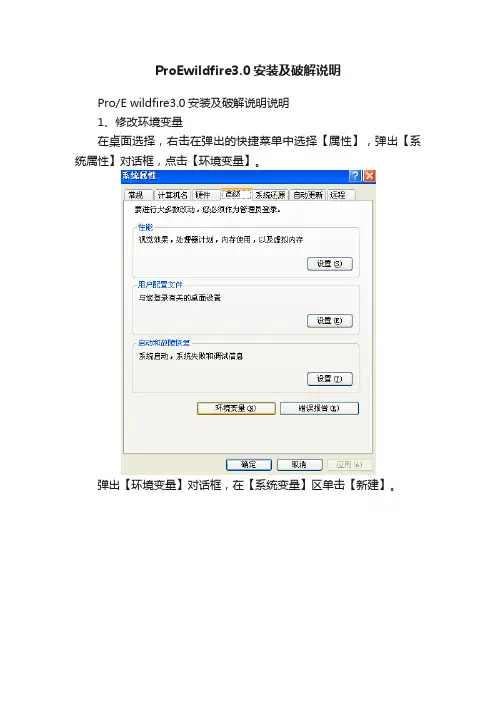
ProEwildfire3.0安装及破解说明Pro/E wildfire3.0安装及破解说明说明1、修改环境变量在桌面选择,右击在弹出的快捷菜单中选择【属性】,弹出【系统属性】对话框,点击【环境变量】。
弹出【环境变量】对话框,在【系统变量】区单击【新建】。
弹出【新建系统变量】对话框,输入变量名:lang;变量值:chs。
最后【确定】。
2、安装虚拟光驱在安装盘里双击daemon301文件夹,找到虚拟光驱的安装程序安装过程较为简单,不详述。
会装qq就会装这个软件了。
3、将Pro/E的安装文件镜像到虚拟光驱在安装完虚拟光驱之后,若虚拟光驱自动运行则会在屏幕右下角出现图标,若没出现该图标则需要运行虚拟光驱的程序。
右键单击该图标,在弹出的快捷菜单中选择【Mount image】,系统弹出【Select new image file】对话框,找到Pro/E安装程序中的Wildfire v3.0.M090将该文件夹打开,在文件类型中选择【All files】,选择WILDFIRE.v3.0.M090.WIN32.img。
并最后【打开】。
到这里已完成了安装程序的镜像。
4、修改CRACK文件夹中的.dat文件将安装光盘中的Crack文件加复制到本地硬盘,并修改该文件夹中的ptc_licfile.dat若该文件中已有某个mac号,则用你的mac号对他进行替代。
Mac号每个计算机不一样,大家可以按照在机房上机时的方法找到该地址。
提示:cmdIpconfig/all5、开始安装Pro/E双击虚拟光驱中的安装文件,执行安装。
进入Ptc_setup安装界面。
单击【下一步】,接受许可,继续【下一步】。
在新界面中选择要安装的产品,这里只需选择第二个Pro/ENGINEER.进入新界面,这里需要指定安装目录,选择好之后单击【下一步】。
在安装过程当中系统弹出下图所示界面,需要指定许可证文件服务器。
单击【添加】,在弹出的对话框中选择【锁定的许可证文件】。
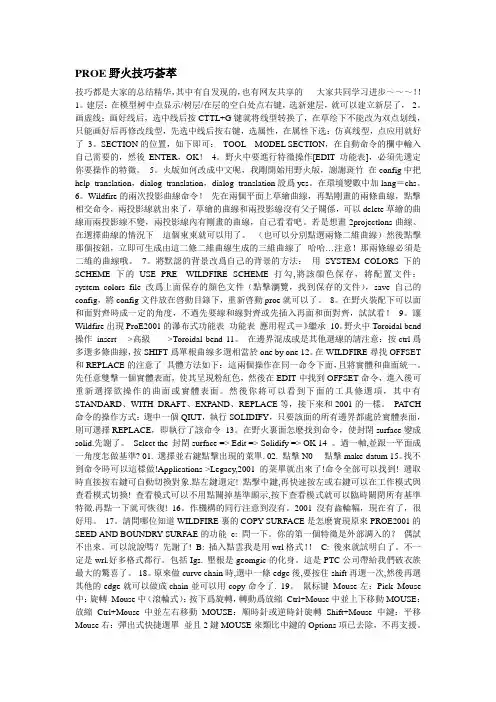
PROE野火技巧荟萃技巧都是大家的总结精华,其中有自发现的,也有网友共享的···大家共同学习进步~~~!!1。
建层:在模型树中点显示/树层/在层的空白处点右键,选新建层,就可以建立新层了,2。
画虚线:画好线后,选中线后按CTTL+G键就将线型转换了,在草绘下不能改为双点划线,只能画好后再修改线型,先选中线后按右键,选属性,在属性下选:仿真线型,点应用就好了3。
SECTION的位置,如下即可:TOOL---MODEL SECTION,在自動命令的欄中輸入自己需要的,然後ENTER,OK!4。
野火中要進行特徵操作[EDIT功能表],必須先選定你要操作的特徵。
5。
火版如何改成中文呢,我剛開始用野火版,謝謝斑竹在config中把help_translation,dialog_translation,dialog_translation設爲yes。
在環境變數中加lang=chs。
6。
Wildfire的兩次投影曲線命令!先在兩個平面上草繪曲線,再點剛畫的兩條曲線,點擊相交命令,兩投影線就出來了,草繪的曲線和兩投影線沒有父子關係,可以delete草繪的曲線而兩投影線不變,兩投影線內有剛畫的曲線,自己看看吧。
若是想畫2projectlons曲線、在選擇曲線的情況下---這個東東就可以用了。
(也可以分別點選兩條二維曲線)然後點擊那個按鈕,立即可生成由這二條二維曲線生成的三維曲線了--哈哈…注意!那兩條線必須是二維的曲線哦。
7。
將默認的背景改爲自己的背景的方法:用SYSTEM COLORS下的SCHEME下的USE PRE__WILDFIRE SCHEME打勾,將該顔色保存,將配置文件:system_colors_file改爲上面保存的顔色文件(點擊瀏覽,找到保存的文件),save自己的config,將config文件放在啓動目錄下,重新啓動proe就可以了。
8。
在野火裝配下可以面和面對齊時成一定的角度,不過先要線和線對齊或先插入再面和面對齊,試試看!9。
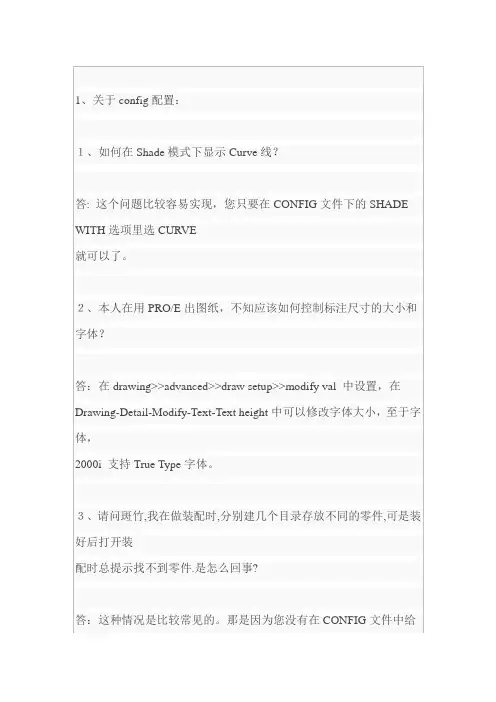
Proe4.0使用技巧经验总结1 永久性改变proe系统背景颜色方法:方法一:视图--显示设置--系统颜色--设置好自己喜欢的颜色--文件--保存--保存到任何自己可以找到的地方--确定--工具--选项--打开配置文件(打开那个图标)--类型选择所有文件--找到刚才保存的那个文件--打开--确定--保存当前显示的配置文件的副本(另存为)--文件名改为:config--保存到proe起始目录下--OK。
方法二:视图--显示设置--系统颜色--设置好自己喜欢的颜色--文件--保存--保存到proe起始目录下--确定--工具--选项--查找:system_colors_file--再选一下蓝色条--浏览--找到刚才保存到起始目录下的那个文件--添加/更改--关闭--保存--文件名:config--OK--应用--关闭。
(方法二合理)2 设定图纸及3D模型参数的方法:(1)工具--参数--参数--添加参数--输入H或者L或者其他汉字;(2)工具--关系--双击零件出现d0/d1/d2,选择需要定义长度或者宽度的那个--输入=H或=L或其他--确定;(3)工具--程序--编辑设计--在INPUT和END INPUT中间输入程序,如果是数字则输入H NUMBER。
3 永久保存零件材质外观颜色的方法:(1)百度图片材质纹理--下载到桌面;(2)工具--选项--输入save_texture_with_mode更改参数为yes--保存;(3)视图--模型设置--场景调色板--勾选将模型与场景一起保存;(4)视图--颜色和外观--随便选择一个模型--映射--贴花--添加--选择桌面下载好的图片--确定--选择该模型--应用--关闭。
4 零件更改材料和单位的方法:编辑——设置——材料/单位。
5 设置快捷键/映射键的方法:工具——映射键——键序列/名称——录制——保存到proe star里面。
6 在proe工程图中创建表格的方法:表——插入——表——降序/右对齐/按字符数/选出点——分别点击对应的数字,格子越宽点击的数越大,中键——同样的方法后,中键。
PROE安装后运行常见错误和解决方法般安装软件最好不要有中文路径。
proe安装一般要建环境变量,还有许可证文件要改。
最常见的问题有两个:一、许可证文件修改的不正确或未在OBJ目录下运行破解文件时会提示:License request failed for feature PROE_DDiTy: -8:Invalid (Inconsistent) license key.解决方法:不用重新安装PROE,只需检查许可证文件是否成功修改,没修改正确的重新修改。
破解文件忘了运行的请重新运行破解文件。
二、在OBJ下运行了破解文件但许可证文件修改错误时会提示:License request failed for feature PROE_DDiTy: -9:Invalid host解决方法:不用重新安装PROE,只需许可证文件是否成功修改,没修改正确的重新修改。
下面是网上别人翻译的:前面全部都是: License request failed for feature PROE_DDiTy:开始,然后数字代码不同-1 "cannot find license file" “无法找到许可证文件” 中英文解答(由"lhwm"翻译): The unlock software was unable to locate a license file. 锁定软件无法找到许可证文件。
Check the settings of these two environment variables: 检查设置这两个环境变量:DIVISIONROOT should specify the release directory or be unset. divisionroot 应指定释放目录或给予取消。
DIVISION_LICENSE_FILE should specify the license file or be unset. division_license_file 应指定许可文件或给予取消。
1 如何更改模型的旋转中心(spin center)这里的旋转中心指的是在查看模型时的旋转中心,不是特征几何的旋转中心。
在ProE中,默认的旋转中心是模型的中心。
这个设置在通常的情况下是没问题的。
但在有的时候,比如输入面,几何分成两个离的非常远的两个部分时。
(一般来说有一部分是多余的或者说是没用的),查看的时候旋转就非常不方便了。
解决办法有两个:1.删掉没用的部分(指的是离的很远的无用的几何)2.更改模型的旋转中心(spin center)菜单:view=>orientation=>reorient=>preference=>选择一个旋转中心如下图,根据具体的情况选择合适的旋转中心2 如何取消WF启动时自动连接IE默认情况下,野火版启动时会自动上网连接到PTC的网页上去。
这对不能上网或不想一上网就连接到那去的用户不是很方便,因为它大大降低了PROE的启动速度,同时多开一个浏览器窗口,占用系统资源。
实际上用户可以选择取消这个功能。
在PROE主窗口的工具条上点右键,选“命令”或“工具栏”,弹出“定制”窗口。
如下:“定制”窗口:翻到“浏览器”页,取消中间那两个勾,注意最下面那个勾一定要选上。
再点“确定”。
设置完毕,下次启动时生效。
上面的方法,使PROE启动后不展开IE窗口,然而如果你展开IE窗口,那么系统马上开始连接PTC网站。
如果要做到展开后也不连接任何网站,那么,需要在Config.pro里修改:web_browser_homepage的值为"about:blank"。
当然,也可修改为任意一个其它的网站地址。
3 如何在野火里使用2001的颜色配置PTC的老用户可能会更加青睐2001的颜色配置论坛里有不少人问:如何让野火自动加载2001的颜色配置?按照下面的操作,你就可以轻松地使用2001的颜色配置,并能随意修改自己的颜色配置了1、View->Display Settings->system colors,弹出系统颜色配置对话框(图1);2、单击scheme,选择Use Pre-Wildfire Scheme,背景颜色自动修改为2001的天蓝色(图2);另外,在这里也可以自己修改颜色配置,使用自己喜欢的颜色;3、保存颜色配置,单击File->Save...,弹出保存对话框,系统默认文件名为:syscol;将文件保存到自己指定的位置(最好保存到安装文件夹里面,可以防止误删)。
问题1:为何打开PROE4.0时出现当前脚本发生错误|| , [url=file://E:\Program]file://E:\Program[/url]Files\proeWildfire4.0\html\chinese_cn\proe\hel pSysTop\resource_center_index.htm.选择是或否之后4-5秒就会自动关闭,注<之前一直用这个版本好好的,已经重装过了,问题还是一样.解决方法:首先把网线拔掉,再打开软件,这时不会出现以上问题,然后把PROE默认的浏览器关了,操作如下:工具-》定制屏幕-》浏览器-》缺省情况下在Pro/e截入时展开浏览器勾选去掉,按确定!再把软件关掉,接上望线就可以了!(其实操作速度够快的话,直接关脚本进行操作就搞定。
)方法五:不必安装上面方法2、3、4中的"连接",在Pro/E中,打开建好的模型,选择菜单Applications_Mechanica,此时会进入有限元FEM模式,可以进行结构,热等的分析,选择结构--分网(mesh)--create--solid--start,开始分网,完成后关闭对话框,选择菜单中的Run,在对话框的求解器中选择Ansys,输出到文件,填入文件名,点取OK(材料不必输入),即可生成一个*.ans文件。
上面产生的*.ans文件其实是一个文本文件,与上面方法4产生的anf文件功能完全一样,因此运行Ansys,从File_Read input from…中,选择刚才产生的ans文件,就可以完成输入,而且输入的是分网好的模型,只是不知是何种单元类型?为了保险起见,可以清除之,重新定义单元、材料后再分网!好了,上面讲了5种方法,这样就可以充分利用Pro/E的建模特点建立特别复杂的模型进行有限元分析了,在此,我建议大家都使用这种方法,因为Ansys中的建模功能实在是太少了!--除了桁架结构以外,我就从来不使用Ansys自己的建模工具,都是使用Pro/E建模。
Pro/e野火3.0、4.0常用经验和常遇问题解决办法
Pro/e野火3.0、4.0常用经验和常遇问题Pro/ENGINEER Wildfire3.0的一些使用经验和快捷键。
收集自网络。
一些默认的快捷键吧:
CTRL+O打开文件
CTRL+N新建文件
CTRL+S保持文件
CTRL+P打印文件
delete 删除特征
CTRL+F查找
CTRL+D 回到缺省的视图模式。
CTRL+R屏幕刷新
CTRL+A窗口激活
CTRL+T ,草绘时尺寸加强
CTRL+G,草绘时切换结构
CTRL+Z后退
CTRL+R前进
CTRL+ALT+a,草绘时全选
shift+右键约束锁定
tab 约束切换
2001的用户转到野火要过的几关
1.链和曲面的选取
2.各个命令的位置
3.各个命令的新的功能
4.新的鼠标操作
一般快的话3天可以习惯,慢的话要半个月吧,当然要有人指点
用proe做逆向的体会
逆向其实就是用测的点做参照,将事物还原的方法,要用正向的设计思路去揣摩原件设计者的思路,我一般将三坐标测的点用刀具扫描的方法(用高密度的选项)成曲线,再用两投影的方法或是在造型下调好特征线,作线时打开曲率梳,放大100倍!看看曲率变化大的可以用倒圆角的地方就用两条多义线,平坦的或是有趋势比较明显的建议多用混成扫描,做的面比较好!
每次启动PRO/E就打开默认浏览器连接到网络,真的很烦,
在野火配置文件中设置:web_browser_homepage :BLANK 就可以将野火启动时不连接网络,哈哈。
pro/e做逆向之前,最好还是使用其它的逆向软件如gemagicstudioimagesurface处理一下比较好,
野火启动画面千变一律好烦
改pro/e或野火的各种画面把自己心爱的图片转为gif格式然后copy到
textresourcecom_splash.gif(这是启动画面,或其他的,有好多。
用photoshop打开和编辑看看就知道了)
记得覆盖前先备份一下原先的com_splash.gif.
如果是学生版的proe,文件名则为std_splash.gif.
有人问我他用的野火是2003250中文版,但字体他无法忍受.太小太难看了,
他想改成如2001版的字体.不知道如何改?
在CONFIG里面加一句: menu_font ARIAL
打开WINDOW系统显示属性的外观,把视窗文字字体,从8改为9。
一定OK
文件的另类打开
文件直接拖到破衣的窗口打开,将文件直接往破衣的主窗口一丢,文件就可以打开了!
小技巧:组装或是打开零件时;先点包含该零件的组件,点浏览,在浏览窗口再点要的小零件,这个零件就单独出现在浏览窗口了,可以直接打开了!
设置CONFIG让PRO/E变成双语莱单
menu_translat yes,no
在运行pro/en的非英语版本时,指定莱单显示的语种,
yes-使用本地语言no-使用英语,
both-使用本地语言和英语两种语言(双语莱单),
设置NEW_RELATION_UI 和NEW_PARAMETER_UI为Yes,你会发现修改RELATION 和PARAMETER 的界面比原来的好许多
工程图转DWG导入AUTOCAD,发现尺寸变英寸了,不知在哪设置?
一劳永逸的办法,首先你的工作环境为公制,再在PRO/E工程图里面设置CONFIG
drawing_units = mm
default_draw_scale =1:1
这样转到CAD里面就绝对是正确尺寸!OK
通过点做曲线的一点心得:
通过点做曲线一般要和曲线或面相切,有时侯要曲率相切,正反向的判断留心一下你会发现:正向是由起点到终点的方向,由起点指向终点是切向的正向,还有就是曲率相切,先要做到曲线和曲线定义为相切后,再定义曲线和曲线曲率相切
要想自己做的面很光顺,就时刻注意:
比如好多条圆和直线做拉深或是旋转时,画好的线要在草绘最后用:编辑/转样条线,两投影做线前也如上处理!你会发现做的面没有一条折线,用变节距扫描或是一般扫描或是混成扫描控制拔模角度时,提取曲面的边界时,先将曲线复合或是copy后(用逼近),再以复合的曲线扫描,这样做的面也没折线!
建层:在模型树中点显示/树层/在层的空白处点右键,选新建层,就可以建立新层了,画虚线:画好线后,选中线后按CTTL+G键就将线型转换了,在草绘下不能改为双点划线,
只能画好后再修改线型,先选中线后按右键,选属性,在属性下选:仿真线型,点应用就好了
野火的变节距扫描变的很强大,完全可以将以前的扫描和部分混成扫描替代,像以前做空间曲线的扫描一般用混成扫描,两端画一样的截面(一般扫描选得曲线系统不认),现在好了,用变节距扫描变,选中曲线链后用默认的就可以一次扫出了!!
不用做临时基准面的环阵列!
方法有两:
1:COPY一个(绕轴旋转后)以角度作为驱动阵列!一般作为忘了做临时基准面的,用地最多,尤其是曲面阵列!
2:草绘时在参照内删除一个基准面,以轴做参照,标柱截面中心到轴的距离和中心到没删除的基准的角度!阵列时选角度作为驱动阵列!
3:如果截面是用构造圆加中心线,标柱和上面一样,最多只能阵列180度!切记
要使工程图输出dwg或dxf文件不出现乱码?
设置dxf_out_stroke_text为yes
阅读全文Pro/e野火2.0、3.0常用经验和常遇问题解决办法。